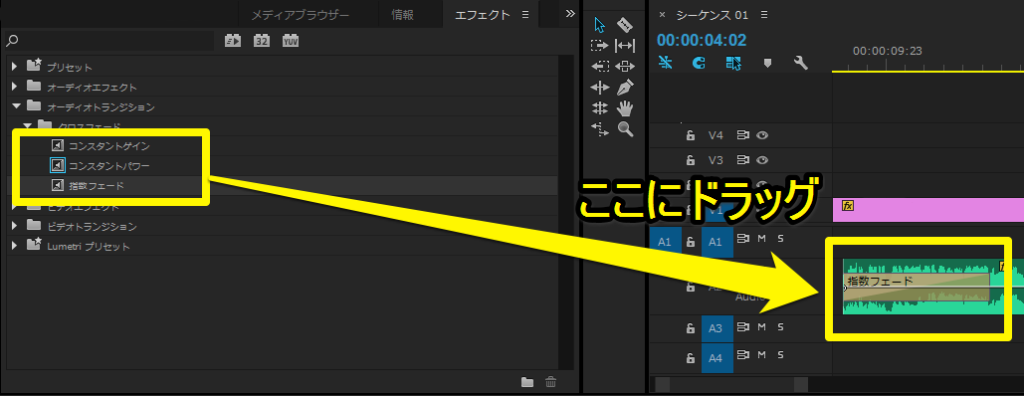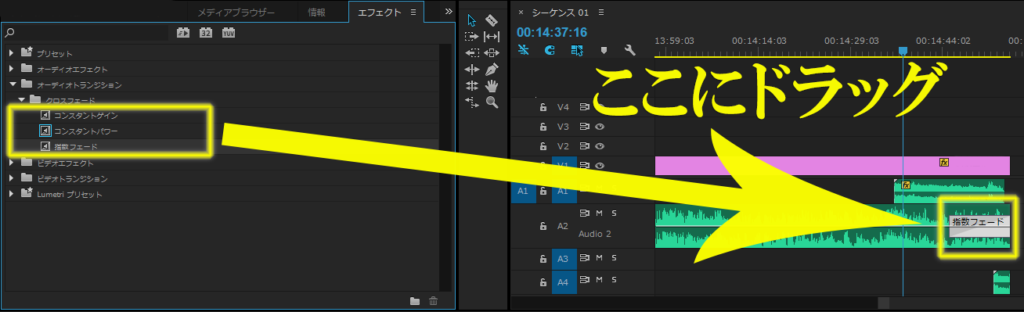この記事では、Adobe社の製品、Premiere Pro CCで音声データをフェードイン・フェーアウトさせる操作方法を解説します。各解説ページが専門用語だらけでちんぷんかんぷんで、僕の様に調べたけど言葉を調べるというスパイラルに巻き込まれる方がこれで減れば幸いです。
フェードインとは、小さい音量から入り、どんどん元の音量になる事。
フェードアウトとは、元の音量からどんどん音が小さくなって終わる事を指します。
Unlimited Potential代表 佐藤旭
ブログ・Webメディア集客の専門家 / 書籍「UP-BLOG」著者(厚有出版)
広告収益のみを狙う「ブロガー型メディア」ではなく、同一ブログ上にて物販・コンテンツ販売・自社オンラインサロン販売・自社コンサルティングサービス販売を多面展開する「集客用資産メディア」の構築を個人・法人クライアントに指導するこの道10年の専門家。
PREMIERE PRO CCで音声をフェードイン・アウトさせる操作方法
では、早速実際の操作方法です。
まずは、フェードインもしくはフェーアウトさせたい音声データを用意します。
次に【エフェクト】パネルから、【オーディオトランジション】をクリックします。
そうするとこの様に表示されますのでいずれかを、フェードインしたい場合は音声の先頭に、フェードアウトしたい場合は音声の最後にドラッグしてください。
フェードインする場合は、この様に先頭にドラッグ。
フェードアウトする場合は、この様に最後にドラッグ。
[aside type=”normal”]ドラッグとは、マウスをクリックしたままの状態この事です。[/aside]尚、このフェードエフェクトの長さは調整が可能です。
フェードエフェクトの端をドラッグすると出来るので、調整する時はこれでどうぞ!
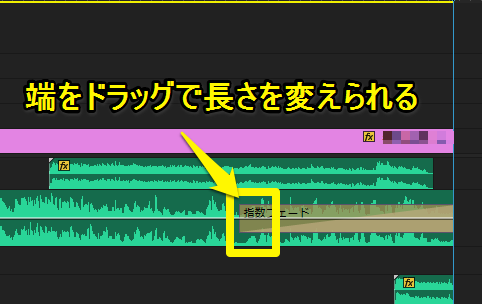
Adobe製品を使うなら、AdobeCCがコスパが高くて超おすすめ!
お仕事で動画や画像の編集をする場合、無料ソフトだとどうしても限界がありますよね。
Adobeの製品はプロ中のプロが使うので、機能充実。
なれれば使い勝手も最高峰なのは言うまでもありません。
AdobeCCなら、サブスク型で使う期間だけお金を払えば使い放題です。
定期的なアップデートが入りますので、常に最新仕様で使えるのも嬉しいポイントです。
アカデミック版もありますので、学生や教職員の方は割引価格で使う事も可能です!
まとめ
知っている人からすろと当たり前の事でも、初めての人にとってはその当たり前すら分かりません。
よく言う調べるという事も、ジャンルによっては調べるスパイラルに陥ってしまうので、「1時間調べても分からなければ聞いてしまう」というようなルールを作っておくと良いと思います。
何にせよ、これで無事に音声のフェードインとフェードアウトが出来るようになりました!
「このやり方の方がいいよ!」とか、「こういう簡単な方法もあるよ!」と言った事があれば、是非教えて下さい♪
\無料なので併せてどうぞ/

「Webの集客力・販売力をUPしたい!」という方の為、無料メール会員様限定で生成AI活用やデジタルマーケティングを使った集客・販売力UPするための最新情報をお届けしています。
今なら、無料メール会員登録で「集客・販売ページで使えるLP生成AIプロンプト」(PDF+動画)を無料でプレゼント!
ご登録後、即あなたのメールボックスに届きますので、ぜひ活用してください!
なお、メール会員のご登録は無料。いつでも解除可能ですのでご安心ください。